.NET Framework 3.5 tõrke 0x800f0950 parandamine Windows 10-s
Windows / / August 05, 2021
.NET on tööriistadest, programmeerimiskeeltest ja teekidest koosnev arendajaplatvorm erinevat tüüpi rakenduste loomiseks. Teiselt poolt on .NET-i raamistik .NET-i juurutamine. See raamistik on paljudel põhjustel äärmiselt oluline. Kuid seda saaksite täielikult kasutada ainult siis, kui see töötab ootuspäraselt. Kahjuks ei tundu see mõne kasutaja jaoks nii olevat. Päris paljud kasutajad kurdavad Windows 10 installimisel .NET Framework 3.5 tõrke 0x800f0950 üle.
Kui see probleem ilmub, on tõrketeade järgmine: Järgmist funktsiooni ei saanud installida. Muudatusi ei õnnestunud lõpule viia. Taaskäivitage arvuti ja proovige uuesti ”. Kuigi selles veateates öeldakse kohe, et taaskäivitage arvuti ja proovige seejärel installimist uuesti proovida, ei oleks see samuti hea. Sellega seoses uurime täna kõiki nimetatud vea võimalikke põhjuseid. Veelgi olulisem on see, et loetleme ka kõik parandused .NET Framework 3.5 tõrke 0x800f0950 parandamiseks Windows 10-s. Alustame pikemalt mõtlemata.

Sisukord
-
1 .NET Framework 3.5 tõrke 0x800f0950 parandamine Windows 10-s
- 1.1 1. parandus: installige .NET Windowsi funktsioonide kaudu
- 1.2 Parandus 2: installige Windows Update
- 1.3 Parandus 3: installige installimeediumi kaudu
- 1.4 Parandus 4: installiskripti kasutamine
.NET Framework 3.5 tõrke 0x800f0950 parandamine Windows 10-s
Tundub, et see probleem on hilinenud üsna paljudele kasutajatele. Otsustades Microsofti foorum, seisab nimetatud probleemiga silmitsi üle 1500 inimese (vt allolevat pilti). Kuid mis võiks olla selle põhjuseks? Alustuseks võib see olla .NET-i installiprogramm ise. Peale selle võivad selle probleemi põhjustada ka kõik ootel Windowsi värskendused või vale installimeetod. Seetõttu loetleme sammud kõigi nende kolme probleemi lahendamiseks. Proovige neid ja mõni meetod peaks parandama .NET Framework 3.5 tõrke 0x800f0950 Windows 10-s.
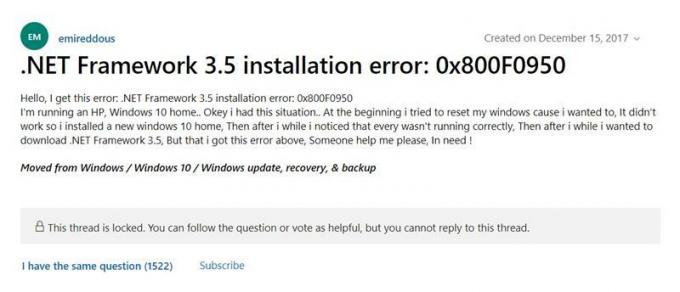
1. parandus: installige .NET Windowsi funktsioonide kaudu
Mõned kasutajad on selle probleemiga kokku puutunud, kui nad installivad .NET kolmanda osapoole installiprogrammi kaudu. (Selles osas soovitame teil installida see ainult Windowsi funktsioonide menüüst. Õnneks on häälestusfail teie arvutis juba olemas. Peate selle lihtsalt üles leidma ja seejärel käivitama. Selleks toimige järgmiselt.
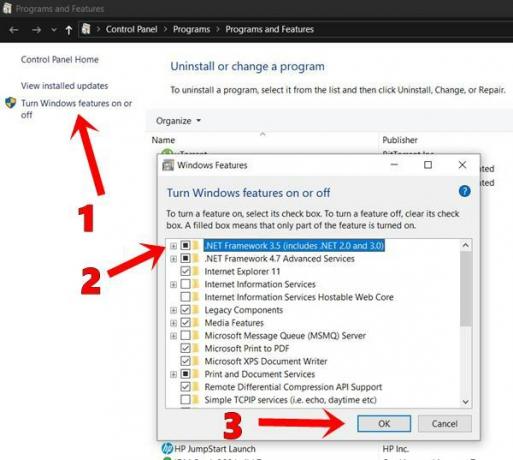
- Käivitage dialoogiboks Käivita, kasutades kiirklahve Windows + R.
- Sisestage nüüd appwiz.cpl ja vajuta Enter. See käivitab Programmid ja funktsioonid menüü.
- Klõpsake nuppu Windowsi funktsioonide sisse- või väljalülitamine vasakpoolsest menüüribalt.
- Järgmisena märkige linnuke.NET Framework 3.5 (sisaldab .NET 2.0 ja 3.0) ja tabas OKEI.
- Ilmunud kinnitusdialoogis klõpsake nuppu Jah. Oodake, kuni protsess lõpeb. Kui see on tehtud, taaskäivitage arvuti ja vaadake, kas .NET Framework 3.5 tõrge 0x800f0950 on parandatud või mitte.
Parandus 2: installige Windows Update
Kui ootel Windowsi värskendus on, soovitame teil see kohe installida. Need värskendused võivad lisaks turvalisuse ja stabiilsuse täiustamisele lahendada ka mis tahes Windowsi komponendi või raamistikuga seotud probleeme. Nii et siin on uusimate värskenduste otsimine ja rakendamine.
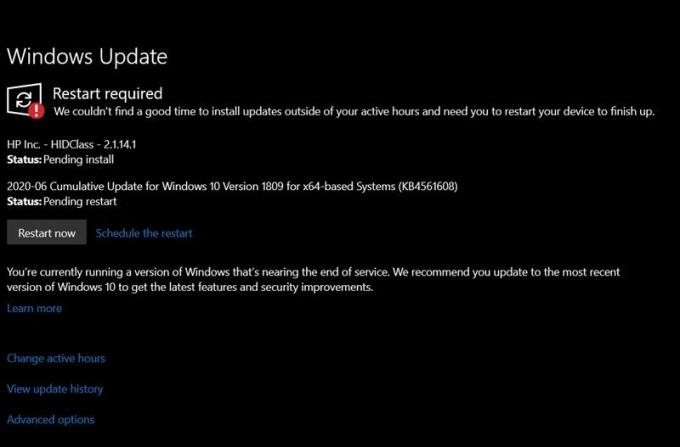
- Avage dialoogiboks Käivita. Selleks võiksite kasutada Windows + R kiirklahve.
- Tippige kuvatavasse dialoogiboksi ms-settings: windowsupdate ja vajuta Enter.
- See viib teid Windowsi uuendus jaotis Seaded lehele.
- Nüüd klõpsake nuppu Kontrolli kas uuendused on saadaval. Seejärel otsib Windows uusimaid värskendusi ja kui see on saadaval, rakendab neid samu.
- Taaskäivitage arvuti ja kontrollige, kas .NET Framework 3.5 tõrge 0x800f0950 on parandatud või mitte.
Parandus 3: installige installimeediumi kaudu
Võite proovida ka .NET Framework 3.5 otse ühilduvast installikandjast. Selleks kasutaksime käsuviiba. Vaadake järgmisi samme:
- Klõpsake menüüd Start ja otsige Jookse.
- Tippige dialoogiboksi Käivita CMD ja vajuta Enter. See käivitab käsuviiba.

- Sisestage allolev käsk ja vajutage sisestusklahvi. Asendage XXX kindlasti installikandja asukohaga.
Dism / online / enable-feature / featurename: NetFX3 / Kõik / Allikas:XXX: \ sources \ sxs / LimitAccess
- Kui see on tehtud, sulgege käsk aken ja taaskäivitage arvuti. Võimalik, et .NET Framework 3.5 tõrge 0x800f0950 on parandatud. Kui ei, proovige järgmist allpool toodud meetodit.
Parandus 4: installiskripti kasutamine
Kui ükski ülaltoodud näpunäidetest teie puhul ei õnnestunud, siis jääb teha veel üks asi. Võite luua kohandatud CMD installiskripti ja seejärel käivitada selle administraatorina. Siin on kõik, mida peate selles osas teadma.
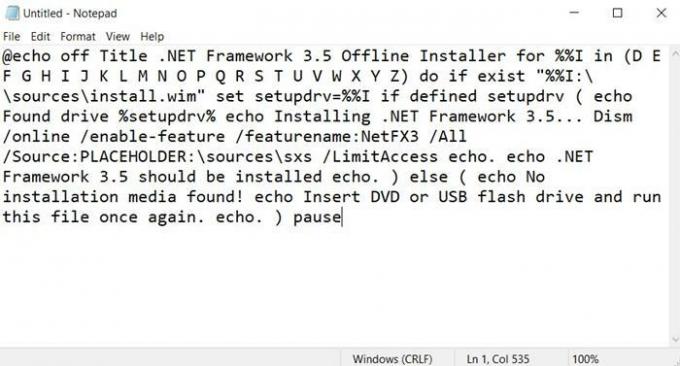
- Minge menüüsse Start ja otsige Run. Sisestage dialoogiboksi Käivita käsk notepad.exe ja tabas Ctrl + Tõst + Enter. Nii tehes käivitatakse märkmik administraatoriõigustega.
- Nüüd kopeerige Notepadis järgmine käsk. Eemaldage kindlasti Placeholder märksõna koos installikandja asukohaga.
@echo off Pealkirja .NET Framework 3.5 võrguühenduseta installiprogramm %% I jaoks (D E F G H I J K L M N O P Q R S T U V W X Y Z) "%% I: \\ sources \ install.wim" määrake setupdrv = %% I, kui määratletud setupdrv (kaja Leitud draiv% setupdrv% echo .NET-i raamistiku installimine 3.5... Dism / online / enable-feature / featurename: NetFX3 / Kõik / Allikas:KOHALIK: \ sources \ sxs / LimitAccess kaja. echo .NET Framework 3.5 peaks olema installitud kaja. ) else (kaja Installimiskandjat ei leitud! kaja Sisestage DVD või USB-mälupulk ja käivitage see fail uuesti. kaja. ) paus
- Kui see on tehtud, minge Faili> Salvesta nimega ja andke sellele failile mis tahes nimi. Lisage lihtsalt laiendina .cmd. Faili arvutisse salvestamiseks vajutage nuppu Salvesta.
- Nüüd paremklõpsake vastloodud pakettfailil ja valige käsk Käivita administraatorina. Seejärel installib skript teie arvutisse .NET raamistiku. Taaskäivitage arvuti ja viga peaks praeguseks olema parandatud.
Nii et need olid erinevad meetodid .NET Framework 3.5 tõrke 0x800f0950 parandamiseks. Oleme sama jaoks jaganud neli erinevat meetodit, millest üks peaks selle probleemi lahendama. Andke meile teada, kummal õnnestus see viga parandada. Ümardan, siin on mõned iPhone'i näpunäited ja nipid, Arvuti näpunäited ja nipidja Androidi näpunäited ja nipp et peaksite ka üle vaatama.


![Realme Q kõigi parimate kohandatud ROMide loend [värskendatud]](/f/41c64d93908d5bc8b2a05012b14b0a37.jpg?width=288&height=384)
